数ある電脳せどりの仕入先の中でも定番の1つとなっているのがヤフーオークション(以下ヤフオク)です。
WEB上に存在しているオークションサイトの中でも最大手であり、利用している人がかなりいます。
利用者数だけでなく出品数もかなりのもので、ある程度マイナーな商品でも検索すれば何人もの人が出品していることも多いです。
そんなヤフオク内で少しでも利益が高く出る商品を探してくる方法知りたいですよね。
商品数が多いということは普通に調べても大量の商品が検索結果に出てしまい、どれを仕入れればいいのか迷うことが多いでしょう。
今回はヤフオクリサーチの攻略法と共に注意点まで併せてご紹介いたします。
目次
ヤフオクリサーチはキーワードが重要

ヤフオクだけに限らず、Amazonやメルカリ等様々なサイトで商品をリサーチする際に最も重要になるのが「キーワード」です。
サイト内の検索窓に目的の商品名を入れて検索ボタンを押せばその商品が出てきますが、商品名だけだとサイト内で出品されているものが全て表示されてしまいます。
目的の商品だけが検索結果に表示されるだけなら良いですが、違う商品でもタイトルや説明欄にキーワードが記載されていれば一緒に表示されてしまいます。
なので、まずは目的の商品名と共に以下のような情報をキーワードとして一緒に入力してリサーチしましょう。
- メーカー名
- ジャンル
- 型番
- 限定
- セット
- 未開封
- 在庫限り
商品名の前か後ろに半角スペースで区切って上記の情報を併せて調べることで、検索結果に表示される商品をある程度絞り込むことができます。
また、あえて商品名を入れず「メーカー名+ジャンル」などで調べて、過去に利益が出た商品と似たような商品を探すといった方法もあります。
絞り込みで効率よくリサーチ
前項では商品名と共にメーカー名等のキーワードを組み合わせて絞り込む方法を紹介しましたが、これでもまだかなりの数の商品が表示されます。
そこで更にヤフオク絞り込み機能を使って商品をより絞り込んでいきます。
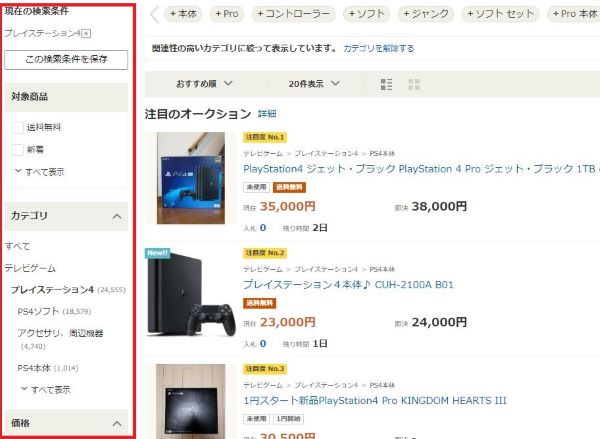
上記画像検索結果画面の左画を見てみますと、ヤフオク専用の「検索条件」という欄が出ています。
ここを使えば検索キーワードに加えて更に商品を絞り込んで表示させることが可能です。
特に電脳せどりの絞り込みで活用する検索条件は以下の4つです。
- 価格帯
- 商品カテゴリ
- 新品中古
- 新着商品
ヤフオクでは5,000円~10,000円という感じで価格帯での絞り込みが可能です。
検索した商品の新品・中古品で絞り込めますし、出品されたばかりの新着商品だけを絞り込むこともできます。
新着商品で絞り込めばまだ誰も見つけていないようなお得な商品にいち早く目をつけておくことができます。
並び替えも駆使しよう
オークションサイトでの仕入れを行う際に他のサイトと大きく異るのが、商品を即決で購入できるのではなく、入札制度になっていることです。
予め決められた終了時間が設定されており、その時間までにユーザー側が入札して商品を落札しないと手に入りません。
特にヤフオクなどオークションサイトを使い慣れていない時にやりガチなのが、価格を見て利益の出そうな商品を見つけ入札したけど、終了が数日後だったパターンです。
こうなると、見つけたときは利益が出そうな価格だったけど終わってみれば他者と競った挙げ句に全然利益の出ない価格での購入になってしまうこともザラではありません。
そこで利用するのがヤフオクの機能の1つである「並び替え」です。
ヤフオクでは以下のような4つの項目から設定して検索結果の並び替えを行うことが可能です。
- 現在価格順
- 即決価格順
- 入札順
- 残り時間順
上記の中から「残り時間順」の項目を指定して並び替えを行いましょう。
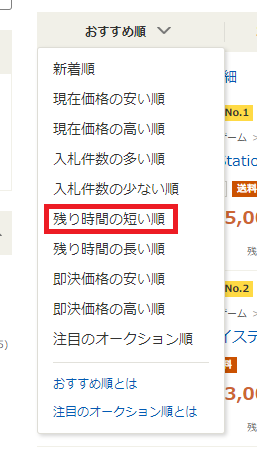
残り時間の少ない順にすればオークションが終わりそうな商品から上に表示してくれます。
こうすれば購入時の価格をある程度推測して利益の出そうな商品が見つけやすくなります。
ヤフオクでは特に終了時間を19:00~24:00で終了日時を土日に設定している人が多いので、その時間帯・曜日にリサーチするのがおすすめです。
キーワードに「定価」を含めてリサーチ
先程紹介したキーワードに加えて「定価」を付け加えてリサーチするのもおすすめです。
タイトルや説明文に定価を表示して価格差を強調して出品している人もいます。
実際に表示している定価額が合っているか調べる必要がありますが、終了間近のモノならば定価を信じて入札してしまうのもありです。
タイトルや説明文に「定価」をつけて出している人は殆どが早めに商品を捌きたい人なので、交渉すれば安くかつ即決で仕入れられる可能性もあります。
なので、一度キーワードに「定価」を付け加えて探してみてみるのもありです。
フリマサイトほどではありませんがヤフオクでも交渉に応じてくれる人はいますので、試しに交渉してみてください。
カテゴリからリサーチしてみる
リサーチ商品が決まっていないなら、ヤフオクのカテゴリーから調べてみるのも手です。
電脳せどりを開始したばかりでどんな商品を狙えばいいのかわからないなら、以下のカテゴリーから調べてみてください。
- 家電、AV|カメラ
- 音楽|CD
- 本、雑誌|漫画
- 映画、ビデオ|DVD
- おもちゃ|ゲーム
- ホビー、カルチャー
家電系の商品はヤフオクでも多く出品されていて狙いやすいカテゴリーです。
狙うのは冷蔵庫などの大型家電ではなくDVDレコーダーやHDレコーダー等のオーディオ機器に絞り込んだほうが良いです。
CDやDVD・本・おもちゃはせどりの定番ジャンルで、扱いやすいので始めたばかりの初心者なら尚更狙ったほうがいいカテゴリーです。
いずれも物自体が小さいので梱包が楽かつ送料もそこまでかからないので利益も出やすいです。
商品はウォッチリストに登録
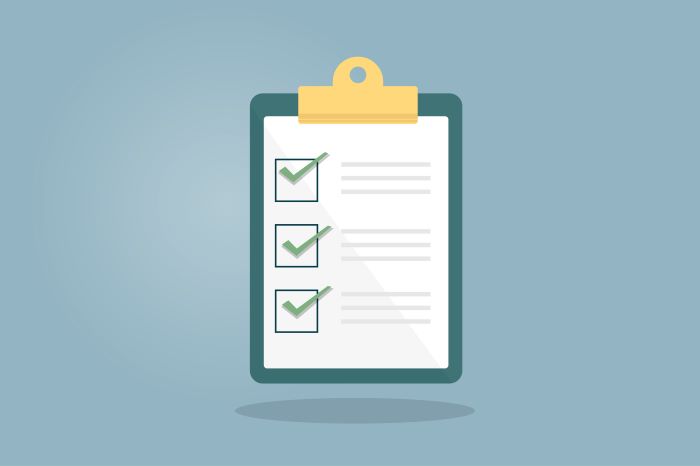
ヤフオクリサーチをしていて最終的に利益が出そうな価格になりそうかつオークション終了までに余裕があるものを見つけたら、ひとまずウォッチリストに入れましょう。
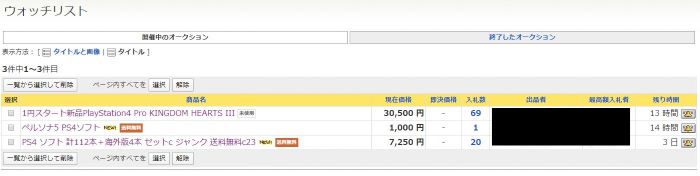
仕入れて利益が出そうな商品をどんどんウォッチリストに入れていき、後でまとめて価格等のチェックを行います。
モノレートや他の仕入先サイトで同一商品を調べて利益が出なさそうな商品はリストから削除していきましょう。
ウォッチリストは商品名以外に現在価格・入札数・残り時間といった情報も表示してくれます。
ウォッチリストに商品を登録しておけば狙っている商品の管理がしやすくて便利です。
ウォッチリスト自体のスクリーンショットを撮っておくか現在価格等の情報を日別で記録しておきましょう。
前日の情報と見比べてどれぐらい変動しているか分かれば最終的に価格がどれぐらいになるか推察しやすくなります。
ただし、オークション終了直前の入札を狙っている人は多いので、データからの推察を信じすぎないようにしましょう。
仕入れる前にモノレートで確認

ウォッチリストに商品を入れてまず調べるのはAmazonで販売した際の価格差ですが、それだけで仕入れを判断するのは非常に危険です。
とりあえず価格差があって利益が出そうな商品を販売してみても商品が売れなければ利益は全く出ません。
なので、価格差がわかり利益が出そうであればモノレートで商品の回転率を確認しましょう。
モノレートで確認して商品が定期的に売れているものであれば、仕入れ対象にしていきます。
ここから更に他の仕入先で同一商品のリサーチも行いましょう。
場合によってはヤフオクで予想される落札価格よりも他の仕入先のほうが安く仕入れられる可能性があります。
このように入念に商品について調べて上で最終的に商品を仕入れるかどうか判断していくことが利益アップに繋がっていきます。
仕入れる前に出品者評価・商品状態を確認

Amazonとの価格差があり売れ行きも良い仕入れ対象となる商品ができたら、出品者の評価・商品状態を確認しましょう。
以下の記事でも紹介しましたが、ヤフオクの出品者評価は良い・悪いの割合や内容を確認できます。
電脳せどりの仕入れのコツをあなただけに伝授!目指せ仕入れマスター!

評価全体の内良い評価が98%以上なら問題なし、97%以下なら「非常に悪い・悪い」評価の内容を確認したほうが良いです。
商品の状態に関しては詳細に記載されている場合が多いので目を通しましょう。
記載がなく写真など見ても状態がわかりにくい時は出品者に直接質問して商品の状態を把握しておくのがベストです。
オークファンの入札予約機能を活用

ヤフオクを始めとしたオークションサイトやフリマサイト・ショピングサイトでの商品の相場を調べることができるオークファンというサイトがあります。
実はこのオークファンにはヤフオクで出品されている商品の入札予約機能があり、Yahooプレミアム会員であればこの機能を使うことができます。
入札予約機能では時刻を設定して入札することと、落札希望価格の2つを設定することができます。
入札予約機能が自動で設定した落札希望価格になるまで入札を行ってくれる便利機能となっています。
この機能を使えばオークション終了間際まで張り付く必要もなければ、入札し忘れを防ぐこともできます。
Yahooプレミアム会員は月額がかかりますが、ヤフオクで5000円以上の商品を扱う場合に入っておく必要があるため入っておいて損はありません。
買うときも売るときも オークファン -ヤフオクなどオークションの情報が満載
商品リスト作成とアラート機能の活用
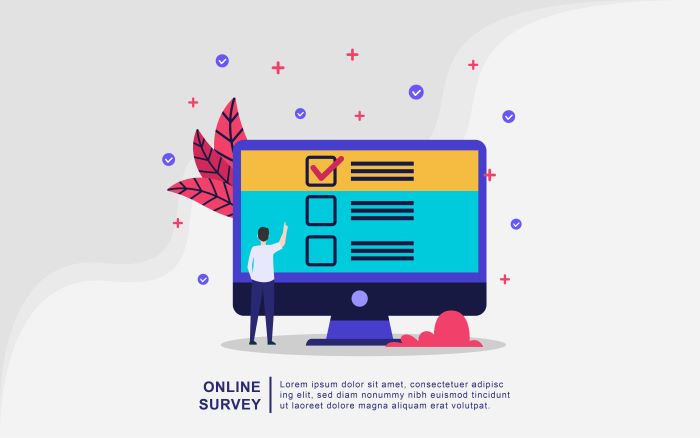
ヤフオクで仕入れた商品を販売したらそこで終わりではありません。
一度でも売れた商品であれば同じ商品を仕入れて販売すれば同じように利益が出る可能性が高いので、エクセルなどを使って商品リストを作りましょう。
売れた商品の商品名とAmazonのURLぐらいを控えておけばいいので、テキストファイルで簡易的に作ったものでも構いません。
ヤフオクにはオークションアラートという機能が存在しており、こちらを活用するのもおすすめです。
事前にキーワードとカテゴリを登録しておけばそれに該当した商品が出品された際にアラートが通知を送ってくれます。
オークションなので安定的に仕入れられるわけではありませんが、リスト作成とアラート機能を使うことである程度利益を上げることができます。
商品ページで確認すること

ヤフオクでのリサーチの流れを紹介したところで、ここからはヤフオクでの仕入れを行う際の注意点・確認することをお教えします。
まず、目的の商品を見つけて商品ページへと飛んだら以下のことを確認しましょう。
- 公式ではない商品画像を使っている
- 画像内に商品と共に外箱が写ってる
- タイトルや説明文に「美品」や「未使用」の記載がある
- 専門的なものや重量のある商品ではない
ヤフオクでリサーチして見つけてきたいのは中古品の安い商品ですので、使われている画像が公式のものではない個人撮影したようなものが良いです。
また商品と共に外箱まで写っているか、外箱だけでなく付属品なども写っていれば尚ベストです。
タイトルまたは説明文に「美品」や「未使用品」と記載があるかどうかも確認、勿論写真の方も見て本当に記載道理か確かめましょう。
専門的な品だと転売時相手から質問等合った時に困りますし、重量のあるものはそれだけで送料がかかりますのでそういったものは避けるようにしてください。
Amazonでの出品制限を確認

せっかく利益の出そうな商品を見つけて落札し仕入れても、あなたのAmazonアカウントでその商品を出品できなければ意味がありません。
自身が知らなかっただけで実はAmazon側で出品制限のかかった商品だったということがあります。
商品に出品制限がかかっているかどうかはAmazonセラーセントラルにアカウント登録済みならば、モノレートのリンクで確認することができます。
モノレートで目的の商品をサーチし、ページ内に表示されている「出品制限」のリンクボタンをクリックします。
商品のデータと共に右下に「出品制限が適用されます。」のリンクが出ますのでこれをクリック。
飛んだ先の「状態」の欄の横にあるリンクボタンが「出品する」なら制限なし、「出品許可申請」となっている場合は現時点で出品制限されていることになります。
出品制限はスマホでも確認可能
Amazonでの出品制限の確認はPCだけでなくスマホのアプリを使っても確認できます。
スマホからAmazonへの出品をすることができるアプリ「Amazon Seller」の商品登録画面から出品制限を確認可能です。
目的の商品があるカテゴリを選んで、商品登録ボタンをタップしてから、目的の商品をタップします。
出品条件の項目からコンディションを選んで出品できる場合は商品に出品制限がかかっていないことがわかります。
出品できない場合は出品制限がかかっている商品であることがわかります。
これでスマホのみで電脳せどりをしている人でも出品制限の有無を確認することができます。
ヤフオクで落札相場を確認

ヤフオクでは自サイト内でも目的の商品の相場を調べることが可能です。

目的の商品をリサーチした際、検索結果画面の右上にある「落札相場を調べる」をクリックすれば相場を調べることができます。
相場を調べると言っても相場金額を表示してくれるわけではなく、ヤフオク内の過去の取引履歴を表示してくれる機能です。
ここで過去に新品や中古品がどれぐらいの金額で落札されたのかがわかるので、購入しようとしている商品の状態と合うものを照らし合わせましょう。
ここで大体の落札額を予想しやすくなりますので、どれぐらいの利益になるかなどの計算ができます。
仕入れるかどうかの基準にもできますし、入札予約機能の希望落札価格の指標にもなります。
相場はオークファンでも調べられる
ヤフオクの相場などに関してはヤフオクでなくてもオークファンで同じように確認することができます。
オークファンでは商品名などを入れて検索すれば対象商品の現在や過去の取引を確認できます。
またオークファンではヤフオク以外にもオークションサイトやフリマ・ショップサイトで同一商品の価格を調べることができます。
ヤフオクで仕入れを考えている商品の他サイトの金額を調べる場合はオークファンで調べたほうが早い場合も多いです。
ヤフオクで見つけた商品よりも他サイトのほうが安いならそちらで仕入れてしまうのもありです。
仕入れる前にオークファンでの検索もしっかりと行っておきましょう。
利益額・利益率の算出はシミュレーターで

実際に仕入れようと思っている商品が手数料など含めてどれぐらいの利益が出そうなのか知っておきたいですよね。
正確な利益を算出したいのであればFBA料金シミュレーターで細かく設定して算出するのがおすすめです。
FBA料金シミュレーター程でなくてもある程度利益を調べたいのであればモノレートの価格シミュレーターで算出するのもありです。
モノレートの価格シミュレーターは販売価格と仕入原価を入力するだけで利益額・利益率を表示してくれます。
FBA料金シミュレーターは販売価格・仕入原価に手数料などまで含めてより詳細に利益額・利益率を出してくれます。
時間に余裕がなさそうならモノレートの価格シミュレーターで余裕があればFBA料金シミュレーターと使い分けるのも手です。
ヤフオクリサーチはザックリで調べる
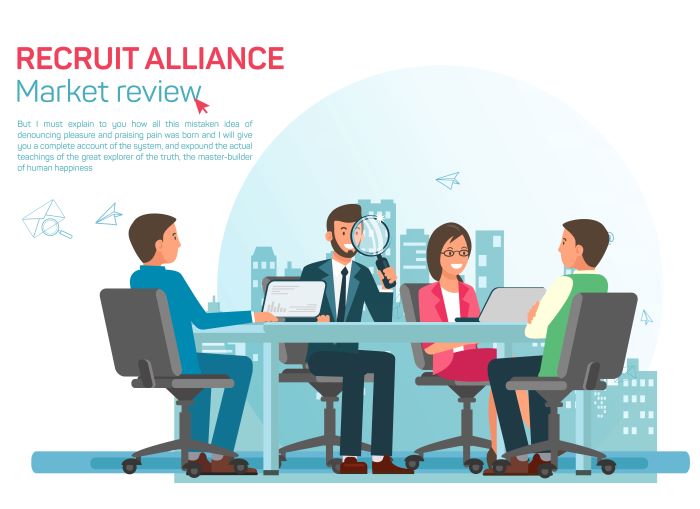
ここからはヤフオクリサーチのコツとなりますが、調べる際型番まで入れてきっちり調べるよりはある程度ザックリ調べたほうが良いです。
ヤフオクで狙いたいのは基本利益の大きそうな安い商品となります。
型番まで入れてきっちりと調べると転売屋等あまり安くないライバルの商品ばかりが表示されてしまいます。
安い商品を出している素人の方は型番を知らなかったり、中途半端な型番や間違った型番を記載してしまってることが多いです。
きっちり型番まで入れてリサーチするとそういった素人が出している商品は検索結果から外れてしまいガチです。
型番まではきっちり入れずある程度絞り込んだぐらいのキーワードでザックリ調べてみるのがおすすめです。
商品の仕入れ間違いを防ぐ方法
先程型番まできっちり入れて検索しないほうがいいと記載しましたが、ザックリ調べる方法でやると間違えて類似商品を仕入れてしまったりすることもあります。
利益の出る商品だと思ったら類似品や型番が違う商品だったら、それだけで別商品なので最悪利益が出ない可能性もあります。
ザックリとした検索をした時でも、仕入れ間違いする可能性を下げる方法はあります。
素人の出品だとタイトルや説明文が間違っていたりしますので、まずは商品画像をしっかりと見ましょう。
商品の外観に型番が書いてあったり、わかりやすい特徴なんかがあるならそれを確認することができます。
見にくい場合はコントロールキーを押しながらマウスホイールを回せば写真を拡大することができます。
どうしても確認できず商品が怪しい場合は出品者に直接問い合わせて聞いてみるのが良いです。
まとめ
ヤフオクリサーチだけでも利益を出すために様々な設定や確認事項・注意事項が存在しています。
こんなの考えずにざっと調べて思うままに探しても良いですが、電脳せどりとして利益を出したいのならしっかりと行うべきだと考えられます。
電脳せどりだけに限らず、せどりで利益を出したいのであればこういった細かいことを積み重ねていくことが重要です。
初めの方は確認事項や注意することが多く大変ですが、商品リストやアラートなどを使ってルーチン化できれば後々楽になります。
電脳せどりで儲けを出している人はこういったことをきっちり行い後々楽になるようにシステム化していることが多いです。
千里の道も一歩から、細かいことを積み重ねて大きな利益になるようにしていきましょう。
おわりに
いかがだったでしょうか。
- もっと優良情報が欲しい!
- 稼げる情報が欲しい!
という方はLINE@のご登録をお願いします
↓↓↓
今回の記事がよかったらこちらに「いいね!」をお願いします^^
(ブログランキングに飛びます)
↓↓↓


